Le microphone Zoom ne fonctionne pas sur un PC Windows 10 {RÉSOLU}
Publié: 2021-09-22Un guide complet sur la façon de réparer le microphone Zoom qui ne fonctionne pas sous Windows 10. Lisez l'intégralité de l'article pour de meilleures informations.
Vous venez de rejoindre une réunion en ligne sur Zoom et vous avez constaté que le micro ne fonctionnait pas ? Si oui, alors vous n'êtes pas seul, de nombreux utilisateurs ont rencontré le même problème. Mais, ce qui a du sens, c'est que le problème peut aussi être résolu.
Cette pandémie a révolutionné les plateformes de visioconférence. Parmi eux, Zoom a été la meilleure application de visioconférence pour les professionnels ainsi que pour les débutants, car il est extrêmement facile à utiliser et ne contient pas beaucoup de bogues. Indépendamment d'être une plate-forme unique pour les réunions virtuelles, de nombreux utilisateurs de Zoom ont signalé aujourd'hui que leur microphone ne fonctionne pas correctement ou ne répond pas du tout. Ne vous inquiétez pas, si vous ne savez pas comment gérer ce désagrément. La rédaction vous apprendra comment résoudre le problème du microphone qui ne fonctionne pas sur Zoom.
Correction rapide du microphone zoom qui ne fonctionne pas en mettant à jour le pilote audio (recommandation de l'expert)
Si vous trouvez qu'il est un peu fastidieux de rechercher manuellement le bon pilote audio. Ne vous inquiétez pas, vous pouvez télécharger le pilote audio automatiquement avec Bit Driver Updater. C'est le moyen le plus sûr d'obtenir les pilotes Windows les plus précis. Le logiciel peut également résoudre de nombreux problèmes liés aux pilotes et faire passer les performances de votre PC au niveau supérieur. Essayez Bit Driver Updater gratuitement à partir du bouton de téléchargement ci-dessous.
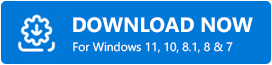
Solutions pour réparer le microphone Zoom ne répondant pas sous Windows 10
Ci-dessous, nous avons mentionné 5 solutions de contournement simples mais efficaces pour réparer le microphone Zoom qui ne fonctionne pas sous Windows 10. Cependant, vous n'avez pas besoin de toutes les essayer, il suffit de les parcourir et de choisir celle qui vous convient le mieux. Maintenant, commençons !
Solution 1 : donner accès au microphone
Si votre micro Zoom ne fonctionne pas sous Windows 10, il est probable que vos applications ne puissent pas accéder au microphone. Par conséquent, vous devez autoriser Zoom à atteindre votre microphone. Voici comment procéder :
Étape 1 : Accédez aux paramètres Windows en appuyant sur les touches du clavier Windows + I.
Étape 2 : Ensuite, cliquez sur l'option Confidentialité .
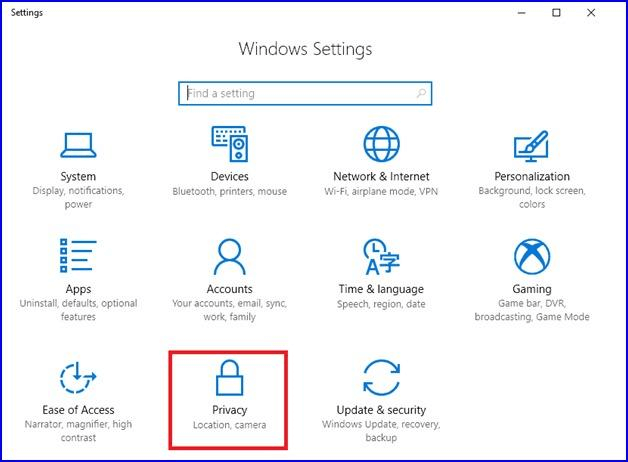
Étape 3 : Après cela, accédez au microphone et cliquez sur Modifier et assurez-vous que votre accès au microphone pour Zoom est activé .
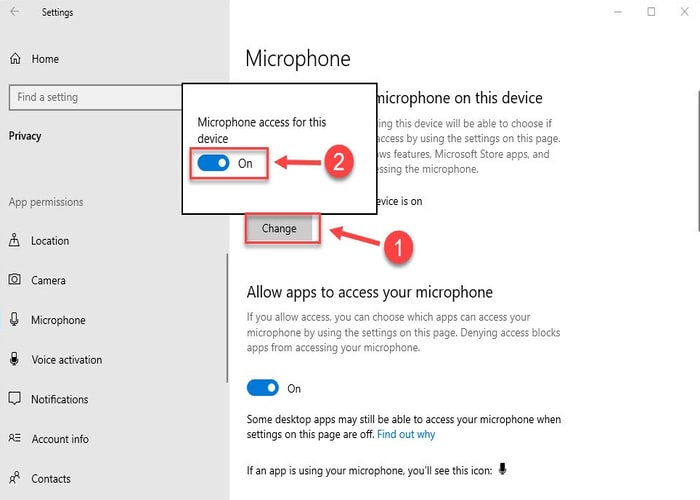
Étape 4 : Si ce n'est pas le cas, activez le bouton à bascule .
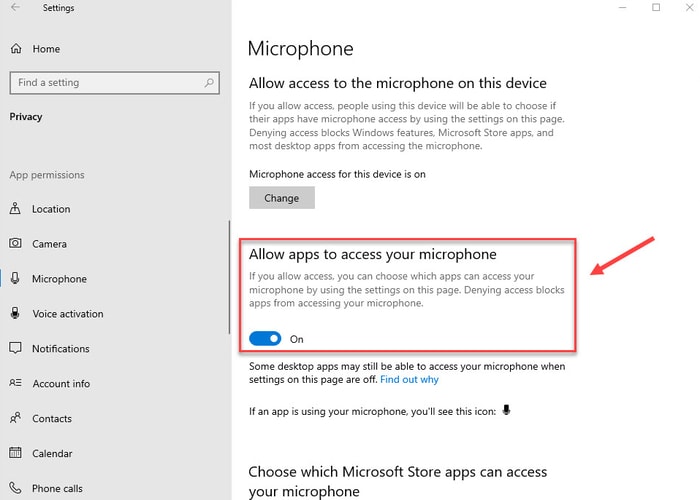
Étape 5 : Ensuite, localisez Autoriser les applications de bureau à accéder à votre microphone et assurez-vous de l'activer .
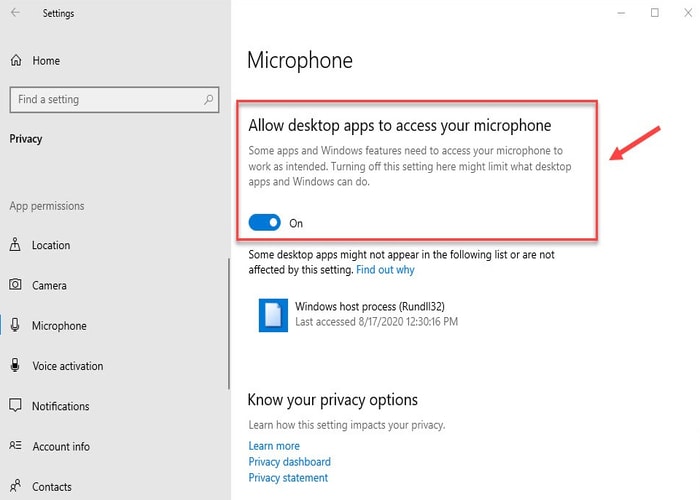
Une fois cela fait, essayez d'accéder à votre Zoom juste pour vérifier si le problème est résolu ou persiste.
Lire aussi : Téléchargement des pilotes Blue Snowball Microphone pour Windows 10, 8, 7
Solution 2 : vérifiez les paramètres de votre microphone
Des paramètres de microphone défectueux empêchent également votre microphone de fonctionner correctement sur Zoom. Par conséquent, vous devez vérifier les paramètres du microphone. Suivez ces étapes partagées ci-dessous:
Étape 1 : Ouvrez la boîte de dialogue Exécuter en appuyant sur les boutons du clavier logo Windows + R.
Étape 2 : Ensuite, écrivez Contrôle dans la zone de texte et cliquez sur le bouton OK .
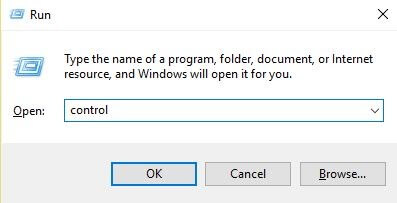
Étape 3 : Définissez Afficher par en tant que petites icônes et cliquez sur Son .
Étape 4 : Ensuite, cliquez sur l' option d'enregistrement . Et, faites un clic droit sur n'importe quelle zone vide pour cocher la case Afficher les périphériques désactivés .
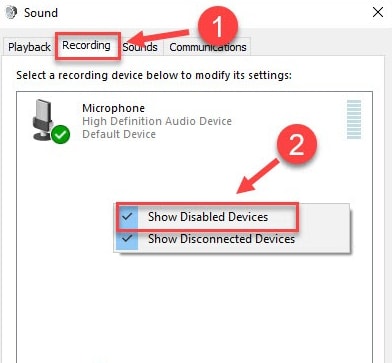
Étape 5 : Assurez-vous que votre microphone est activé . Si c'est le cas, ce n'est pas le cas, alors faites un clic droit dessus et faites un clic sur Activer .
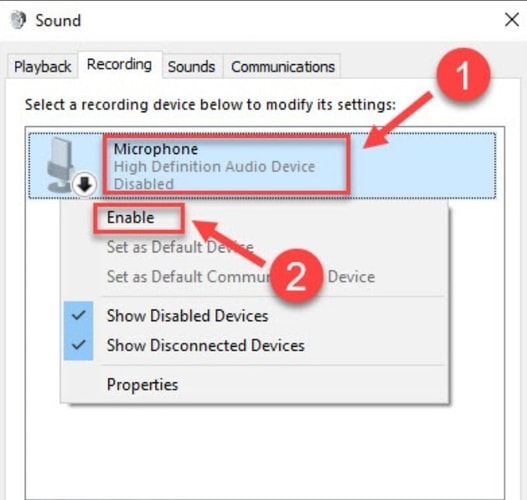
Étape 6 : Ensuite, définissez votre microphone comme périphérique par défaut. Pour ce faire, sélectionnez Microphone et cliquez sur l'option Définir par défaut .
Étape 7 : Après cela, cliquez avec le bouton droit sur votre microphone et choisissez Propriétés dans la liste du menu contextuel.

Étape 8 : Ensuite, passez à l'onglet Niveaux et cliquez sur l'icône du haut-parleur pour le réactiver. Plus tard, faites glisser le curseur de volume pour augmenter le volume du microphone.
Étape 9 : Cliquez sur OK .
Après avoir modifié les paramètres, votre problème de microphone Zoom qui ne fonctionne pas devrait être résolu. Malheureusement, si le problème persiste, essayez d'autres solutions.
Lisez aussi: Zoom accusé de failles de sécurité, promet des correctifs
Solution 3 : Mettez à jour votre pilote audio
Vous rencontrez le microphone Zoom qui ne fonctionne pas correctement sous Windows 10 ? Eh bien, cela peut être dû à des pilotes audio obsolètes, défectueux ou cassés. Afin de maintenir le fonctionnement fluide et impeccable de vos périphériques audio, vous devez mettre à jour les pilotes respectifs de temps en temps.
Vous pouvez mettre à jour les pilotes manuellement ou automatiquement. Cela signifie que si vous avez de bonnes connaissances techniques, en particulier sur les pilotes, vous pouvez obtenir les derniers pilotes audio en ligne. Mais, si au cas où vous ne parvenez pas à détecter manuellement les bons pilotes, vous pouvez le faire automatiquement avec Bit Driver Updater.
Il s'agit d'une solution automatique complète pour maintenir tous les pilotes de périphériques en bon état de fonctionnement. L'utilitaire a le potentiel d'effectuer des téléchargements de pilotes en masse. Avec ce logiciel de mise à jour du pilote, vous pouvez résoudre tous les problèmes possibles liés à Windows. Vous trouverez ci-dessous les étapes à prendre en compte pour mettre à jour les pilotes avec Bit Driver Updater :
Étape 1 : Téléchargez et installez Bit Driver Updater .
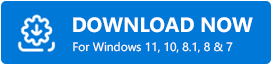
Étape 2 : Lancez l'utilitaire sur votre PC et attendez qu'il analyse votre machine à la recherche de pilotes défectueux, obsolètes ou cassés .
Étape 3 : Vérifiez les résultats de l' analyse .
Étape 4 : Localisez les pilotes audio problématiques et cliquez sur le bouton Mettre à jour maintenant présenté à côté.
Étape 5 : Alternativement, vous pouvez cliquer sur le bouton Tout mettre à jour pour mettre à jour tous les pilotes en un clic.
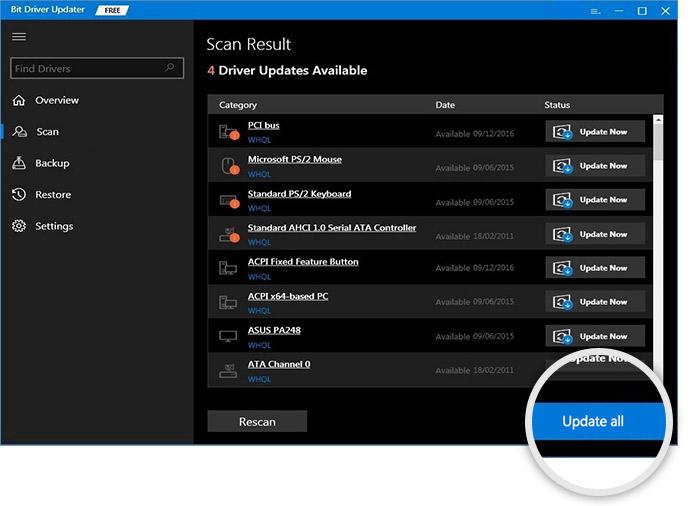
Il est recommandé d'utiliser la version pro de Bit Driver Updater afin de libérer son potentiel global. En plus de cela, l'équipe de support de Bit Driver Updater offre une assistance technique 24h/24 et 7j/7. De plus, vous bénéficiez d'une garantie de remboursement complète de 60 jours.
Lisez également : Téléchargez et mettez à jour le pilote du microphone pour Windows 10
Solution 4 : modifier les paramètres audio de Zoom
Si votre microphone fonctionne correctement sur d'autres applications et ne fonctionne pas uniquement sur Zoom, les paramètres de Zoom peuvent être la cause des problèmes. Par conséquent, vous devez modifier les paramètres de l'application. Pour ce faire, suivez les étapes ci-dessous :
Étape 1 : Ouvrez Zoom et cliquez sur l' icône de la roue dentée en haut à droite de l'écran.
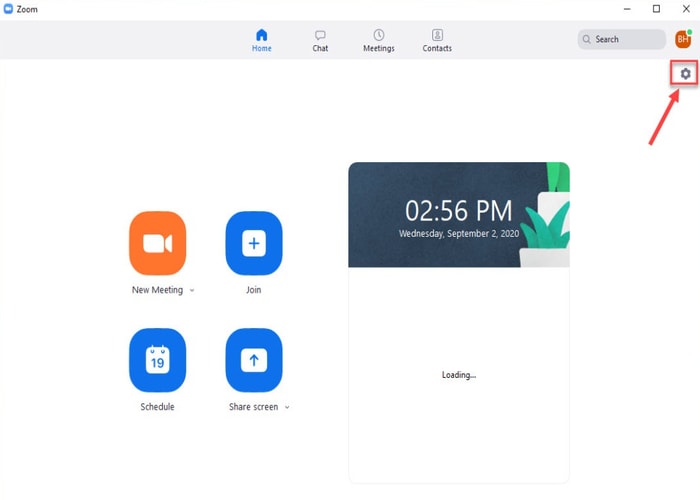
Étape 2 : Cliquez sur l' onglet Audio et choisissez le microphone dans la liste déroulante présentée à côté du microphone .
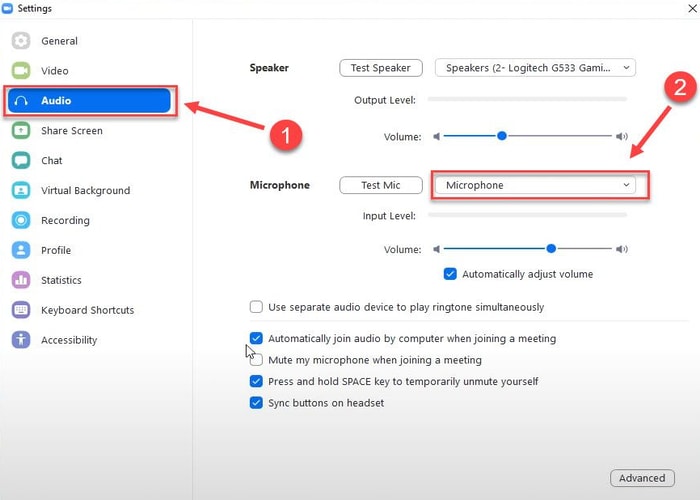
Étape 3 : cochez la case avant Rejoindre automatiquement l'audio par l'ordinateur lors de la participation à une réunion .
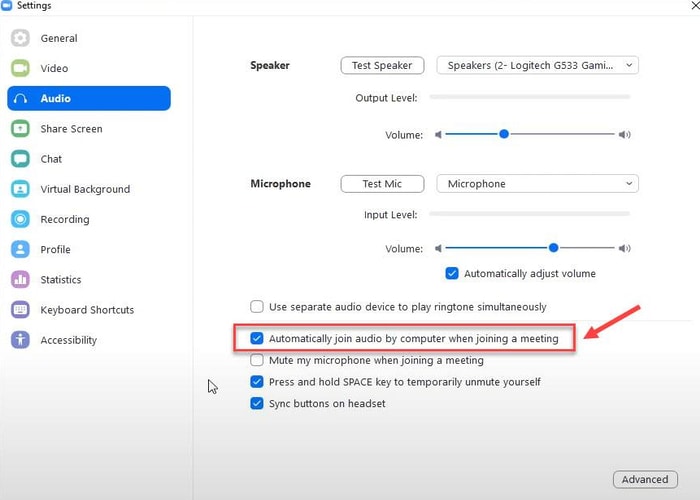
Étape 4 : Faites un clic sur le bouton Avancé .
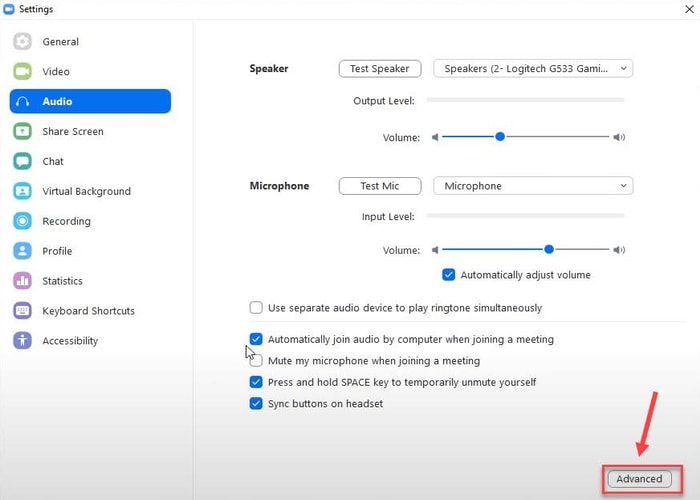
Étape 5 : Configurez les paramètres comme ci-dessous :
Annulation d'écho : Auto
Supprimer le bruit de fond intermittent : Désactiver
Supprimer le bruit de fond persistant : Désactiver
Une fois cela fait, essayez de rejoindre une réunion pour vérifier si l'application de réunion Zoom cloud fonctionne correctement. Sinon, essayez le dernier hack.
Solution 5 : réinstaller Zoom
Si rien n'a fonctionné d'en haut, essayez de réinstaller l'application Zoom. Suivez les étapes simples partagées ci-dessous pour le faire facilement et rapidement.
Étape 1 : Depuis votre clavier, appuyez simultanément sur les boutons logo Windows + R.
Étape 2 : Cela vous mènera à la boîte de dialogue Exécuter, dans laquelle vous devez taper appwiz.cpl et appuyer sur le bouton Entrer du clavier.
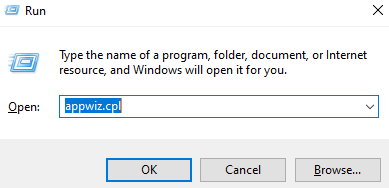
Étape 3 : Cliquez avec le bouton droit sur Zoom et cliquez sur l'option Désinstaller .
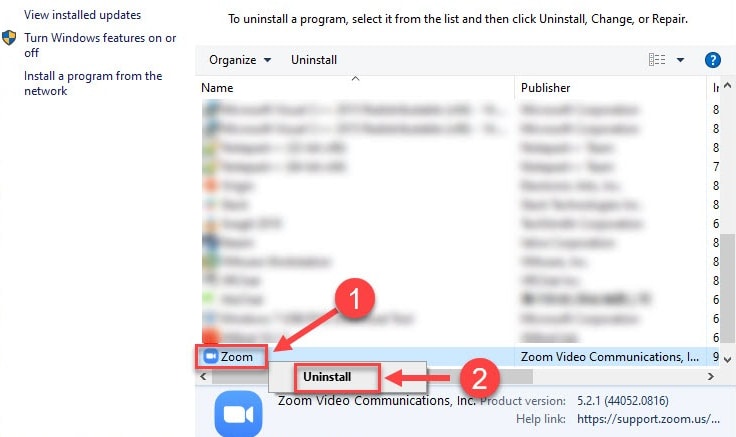
Maintenant, suivez les instructions à l'écran pour effectuer la désinstallation. Une fois que tout est terminé, rendez-vous sur le site officiel de Zoom et réinstallez l'application.
Lisez également: 5 meilleures façons de résoudre le problème du microphone Skype qui ne fonctionne pas sous Windows 10
Les mots de fermeture sur le microphone Zoom ne fonctionnent pas sous Windows 10
Ainsi, vous pouvez faire fonctionner à nouveau votre microphone Zoom. Dans ce didacticiel, nous avons essayé de vous apprendre à réparer le microphone Zoom qui ne fonctionne pas sur un PC Windows 10, facilement et rapidement.
Ce guide de dépannage vous a-t-il été utile ? Dites-le nous dans la zone de commentaires ci-dessous. Aussi, partagez vos suggestions ou d'autres doutes avec nous à travers les commentaires ci-dessous.
Donc, c'est tout pour la journée, j'espère que vous avez aimé l'article, si oui, abonnez-vous à notre newsletter pour plus de conseils utiles. Parallèlement à cela, suivez-nous sur Instagram, Facebook, Twitter et Pinterest.
